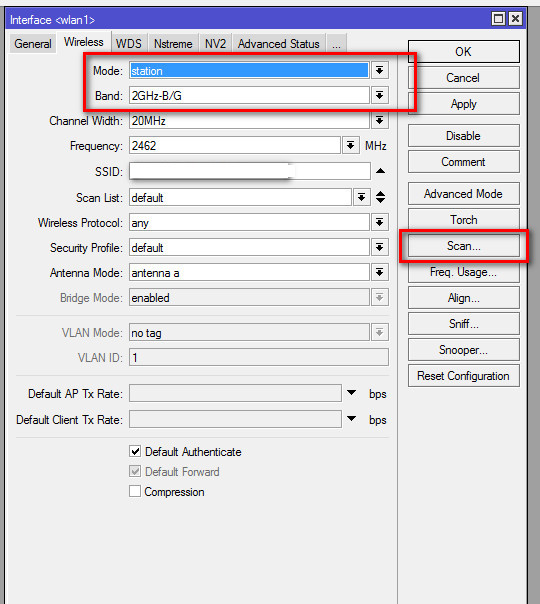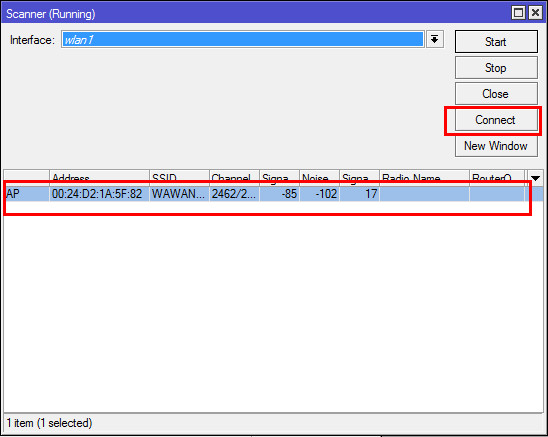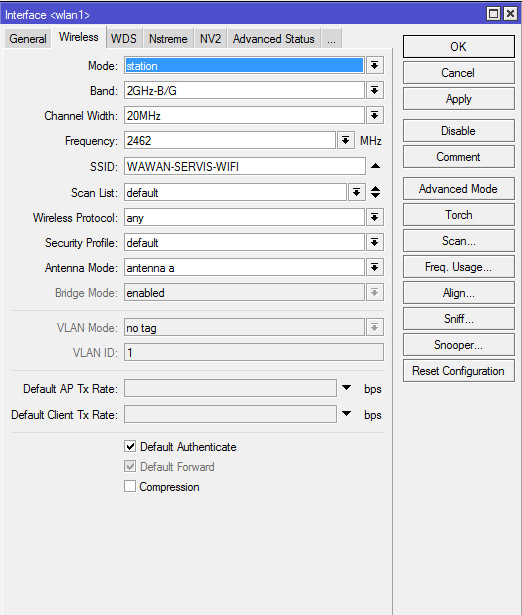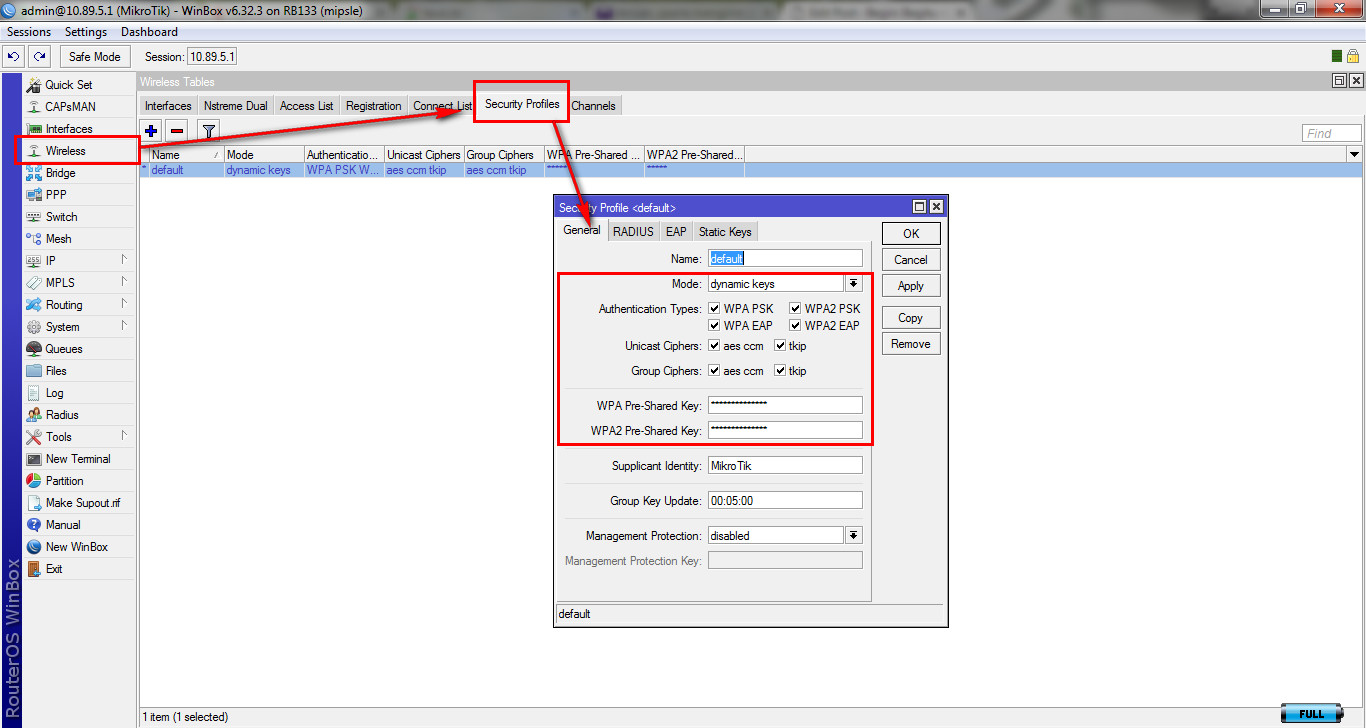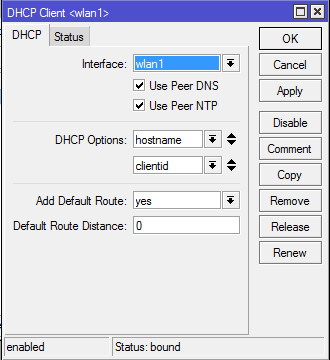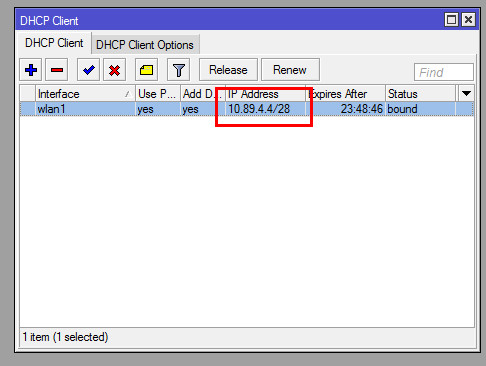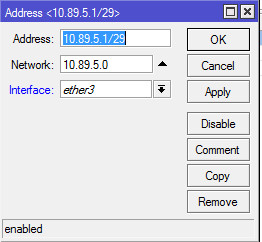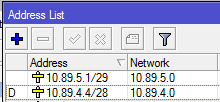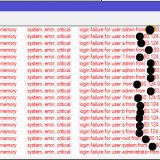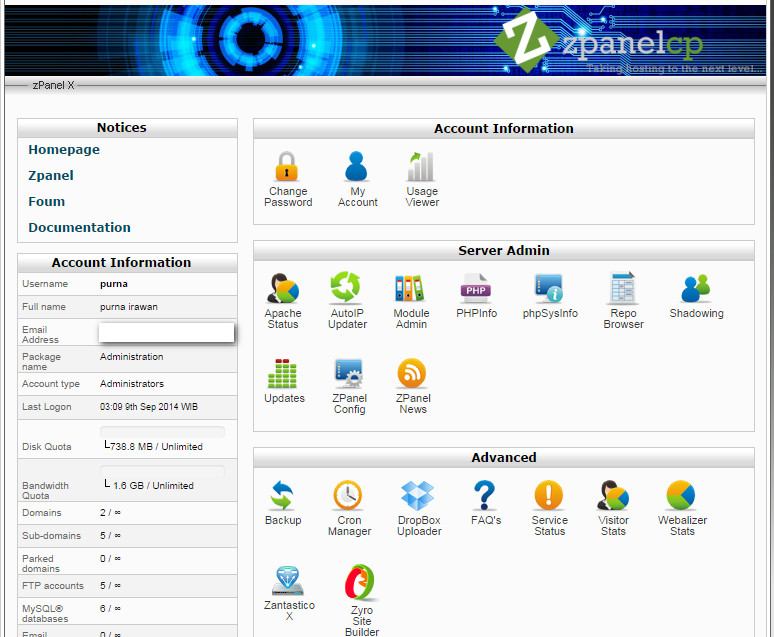Mengkoneksikan atau menghubungkan Mikrotik Wireless Client Mode
Untuk terkoneksi dengan AP mikrotik dengan interface wireless bisa melakukannya, tidak hanya menjadi AP Mikrotik juga bisa digunakan untuk station mode yang terkoneksi ke akses poin dan selanjutnya di distribusikan ke pc atau di pancarkan kembali atau di mode router.
Sarang contoh kasusnya , misal di RT saya ada yang jualan akses internet RT RW net dan lokasi saya agak berjauhan dengan BTS / Antena dari lokasi . Solusinya saya menggunakan RB133 dengan Wireless Card yang saya pasang di tembok dengan antena grid menghadap ke arah akses poin, mikrotik tsb juga akan saya gunakan sebagai router.
Setting Mikrotik Station Mode & Mengkoneksikan ke SSID Seller
- Nyalakan mikrotik
- Login ke mikrotik dengan winbox , masuk menu wireless , hidupkan wireless
- double klik pada wlan1, masuk pada Tab wirelss , setting mode STATION , Band 2Ghz-B/G
- Klik Tombol scaning untuk melakukan scaning SSID yang tersedia
- Pilih SSID yang tersedia dan klik connect untuk memilih dan memasukkan ke konfigurasi wireless
- Klik Aply dan oke untuk menyelesaikan
- apabila SSID penyedia menggunakan password , maka kita harus memasukkan password pada Security profile
- Masuk pada Menu Wireless , klik Tab Security Profile
- Double klik pada default , pada mode pilih dynamic keys, centang konfigurasi dibawahnya, dan isikan passwordnya.
Menambahkan DHCP Client pada mikrotik
DHCP Client pada mikrotik yang akan kita pasang pada inteface Wlan1 berfugsi untuk menerima ip dari hotspot yang kita hubungkan dengan Wlan1 .
- Masuk Menu IP – DHCP Client
- Tambahkan DHCP Client dengan klik tombol +
- Pilih interface Wlan1 dan klik aply / ok untuk menyelesaikan
- Setelah ditambahkan dhcp client akan menerima ip dari dhcp server hotspot
Setting IP mikrotik untuk gateway
Selanjutnya mikrotik akan kita fungsikan juga sebagai router dan konfigurasi IP DHCP Client di atas adalah sebagai WAN / Sumber internet kita.
- Menambahkan IP misal di ethernet 3 , ip ini akan kita gunakan sebagai gateway untuk client di rumah
Setting Firewall Untuk internet Client
jalankan perintah berikut pada new terminal untuk membuat konfigurasi pada firewall nat untuk mengijinkan ip 10.89.5.0/24 agar bisa akses internet.
ip firewall nat add chain=srcnat src-address=10.89.5.0/24 action=masquerade
Atau versi GUInya
Setting DHCP Server Mikrotik
pada bagian ini mikrotik juga difungsikan sebagai dhcp server, agar perangkat yang di hubungkan ke ethernet3 bisa langsung mendapat ip otomatis.
- Masuk menu IP – DHCP Server
- Klik DHCP Setup , Pilih interface Ether3 , Klik Next sd selesai.